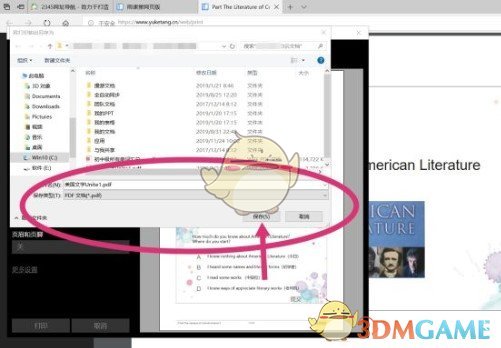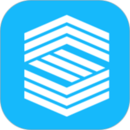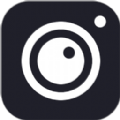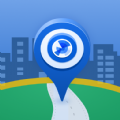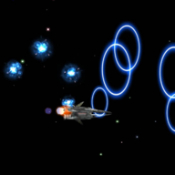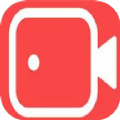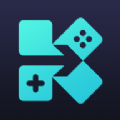使用雨课堂上课的过程中,很多老师都会用到ppt进行演示,这样同学们也可以更清晰的了解到我们的授课内容。那么如果我们想要将ppt进行导出该怎么弄呢?下面小编就为大家带来了雨课堂导出ppt的方法介绍,不知道怎么弄的小伙伴可以来一起了解下。
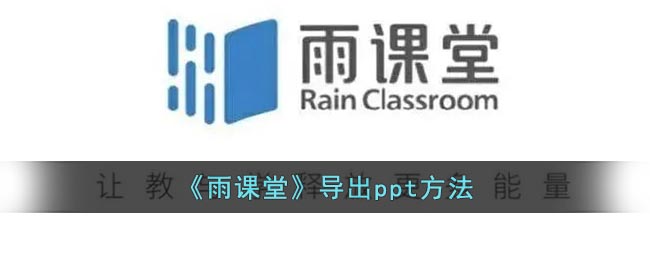
雨课堂如何导出ppt?
1、首先在网页上进入雨课堂官网登录账号,然后选择课件库。
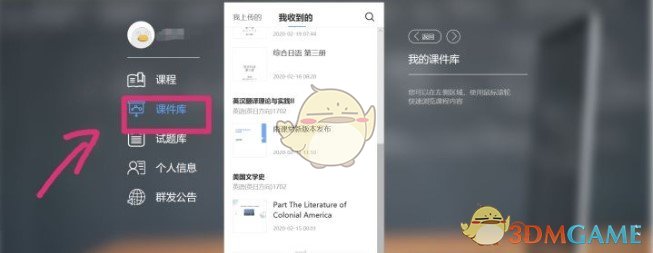
2、选择自己要下载的课件,点击那个课件,见到如下页面,点击查看课件。
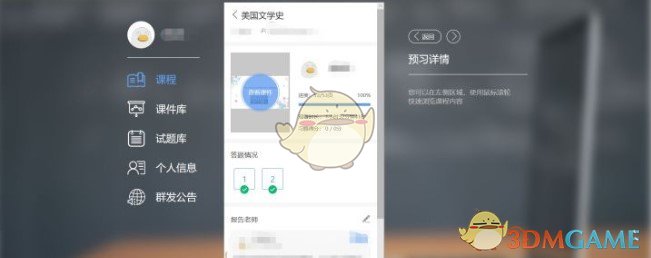
3、点击打印课件。
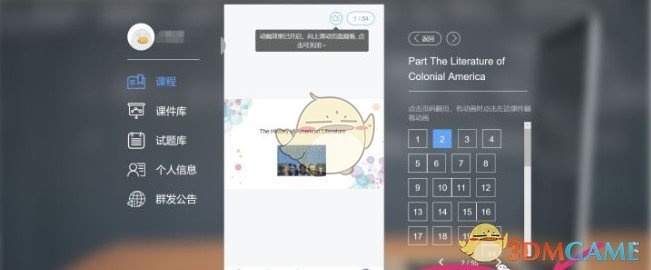
4、出现如下界面,选择打印。
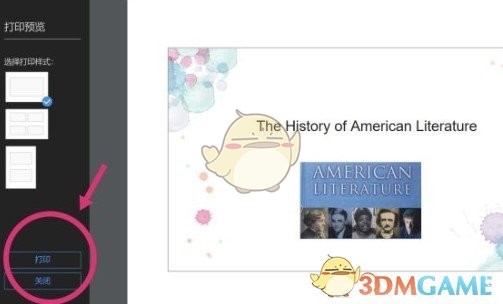
5、出现以下页面,左上角那个打印机可以选择。
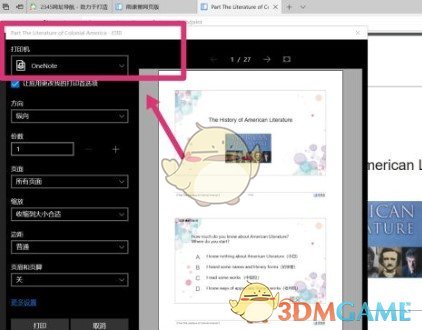
6、接下来选择Microsoft Print to PDF,再点击左下角的打印。
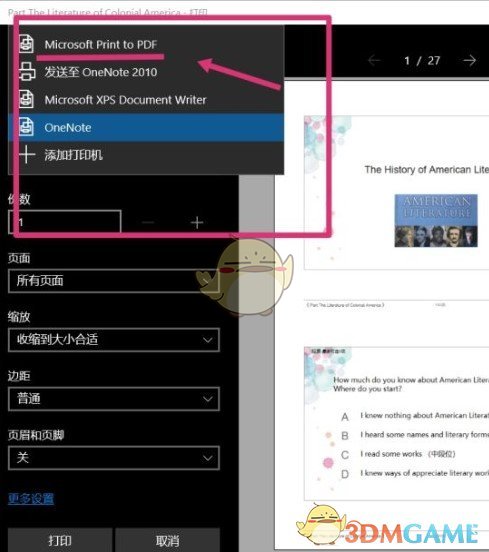
7、弹出页面给文件命名,点击保存即可。